显卡驱动程序卸载
驱动程序卸载是一个常见的问题,特别是在需要重新安装或更换显卡驱动时,下面将详细介绍如何彻底卸载显卡驱动程序,并提供一些常见问题的解答。
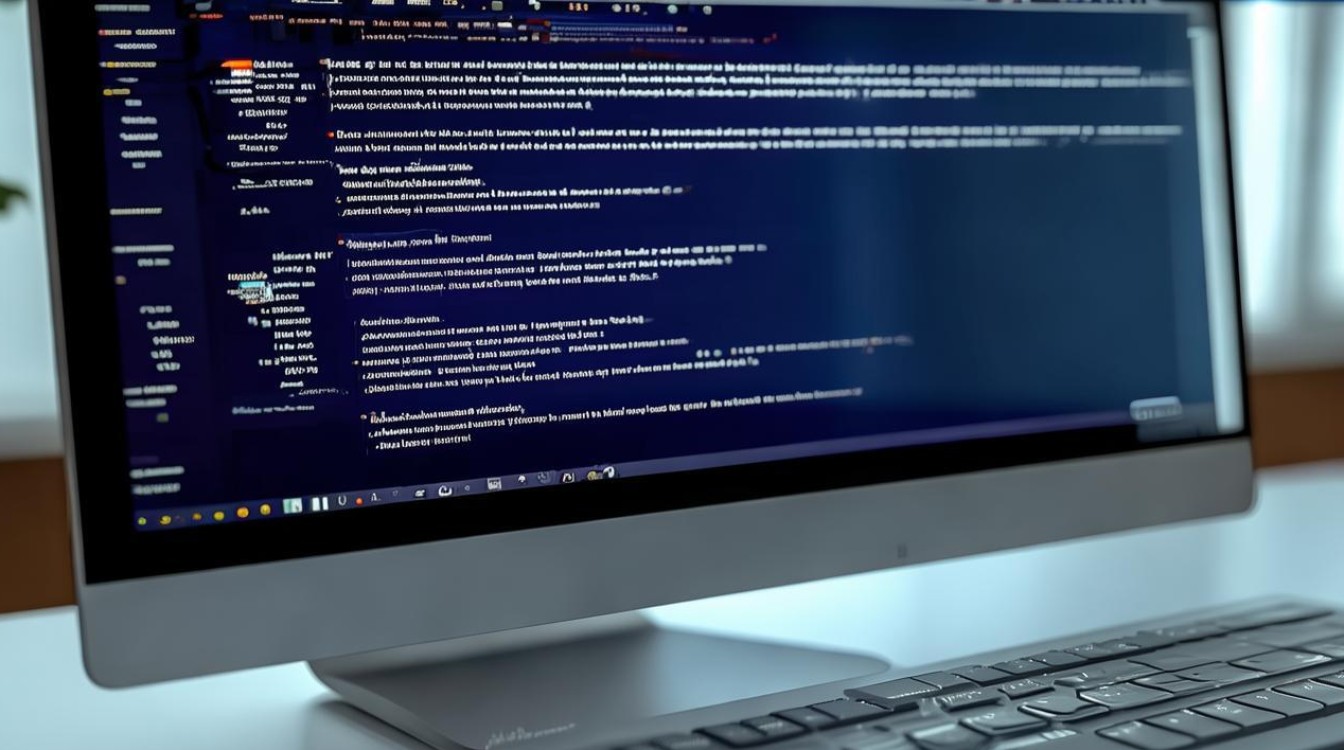
使用Display Driver Uninstaller(DDU)卸载显卡驱动程序
-
下载和安装DDU:
- 访问DDU官方网站或可信赖的资源网站下载最新版本的DDU。
- 下载后,运行安装程序并按照提示完成安装,DDU通常不需要复杂的安装步骤,只需解压缩文件即可使用。
-
运行DDU:
- 打开DDU,你会看到一个简洁的用户界面。
- 在主界面中,你可以选择“标准”或“清洁”模式,对于大多数用户来说,“标准”模式已经足够使用,如果你希望确保系统中没有残留的任何驱动文件,可以选择“清洁”模式。
-
选择显卡品牌:
DDU支持AMD、NVIDIA和Intel显卡的卸载,根据你的显卡品牌,选择相应的选项,如果你不确定你的显卡品牌,可以在设备管理器中查看。
-
卸载驱动:
- 选择显卡品牌后,点击“卸载”按钮,DDU会开始扫描系统中与该显卡相关的所有驱动文件。
- 扫描完成后,DDU会显示一个列表,列出所有找到的驱动文件,你可以勾选要删除的文件,然后点击“卸载”按钮。
-
重启计算机:

卸载完成后,DDU会提示你重启计算机,务必按照提示重启计算机,以确保所有驱动文件都被正确删除。
手动通过控制面板卸载显卡驱动程序
-
打开设备管理器:
- 右键点击此电脑图标,选择“属性”。
- 在左侧菜单中选择“设备管理器”。
-
找到显卡设备:
- 在设备管理器中展开“显示适配器”类别。
- 你将看到已安装的显卡设备列表。
-
卸载显卡驱动:
- 右键点击你要卸载的显卡设备,选择“卸载设备”。
- 在弹出的对话框中,勾选“删除此设备的驱动程序软件”选项,然后点击“卸载”。
-
重启计算机:
卸载完成后,同样需要重启计算机以确保所有驱动文件都被正确删除。
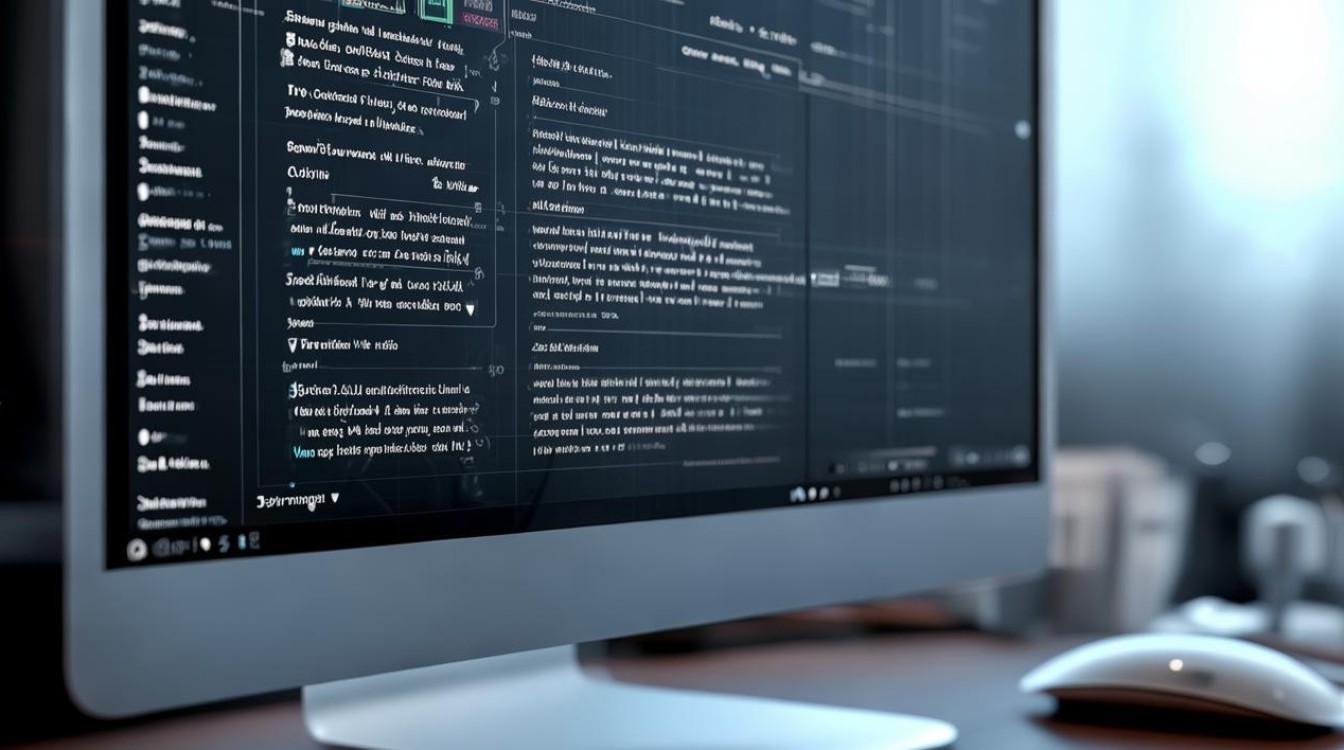
相关问答FAQs
-
问:为什么需要彻底卸载显卡驱动程序?
答:彻底卸载显卡驱动程序可以确保系统中没有残留的驱动文件,这有助于解决因驱动冲突或不兼容导致的系统问题,彻底卸载还可以为重新安装新驱动提供一个干净的环境,避免旧驱动文件干扰新驱动的安装。
-
问:使用DDU卸载显卡驱动程序后,还需要进行其他清理工作吗?
答:使用DDU卸载显卡驱动程序后,通常不需要进行额外的清理工作,DDU已经能够清除所有与显卡相关的驱动文件、文件夹和注册表项。
版权声明:本文由 芯智百科 发布,如需转载请注明出处。







 冀ICP备2021017634号-12
冀ICP备2021017634号-12
 冀公网安备13062802000114号
冀公网安备13062802000114号